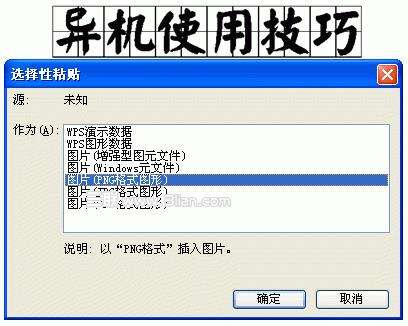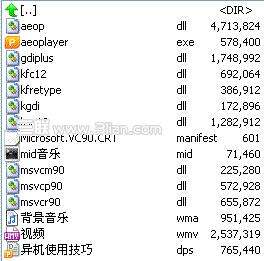WPS演示课件异机使用技巧
办公教程导读
收集整理了【WPS演示课件异机使用技巧】办公软件教程,小编现在分享给大家,供广大互联网技能从业者学习和参考。文章包含2049字,纯文字阅读大概需要3分钟。
办公教程内容图文
图1 “选择性粘贴”对话框
三、WPS演示文件保存技巧
WPS演示可以保存为多种格式的文件:包括WPS演示文件(dpt格式)和PowerPoint文件、PDF格式、图片格式等。PDF格式、图片格式等是将幻灯页面转换为图片,没有多媒体文件,主要用于大致浏览幻灯片用,而WPS演示虽然能特别好支持PowerPoint文件格式,但有时在播放多媒体文件时会出现一些问题,因此最好保存为原汁原味的WPS演示文件(dpt格式)使用较好。
为保证WPS演示异机使用正常,还应注意以下几个问题:
1、在其它计算机中安装WPS演示软件,并安装与制作WPS演示文件时相同的解码器或播放器、字体文件,尽量保持与制作计算机相似的软件环境。
2、如果没有安装WPS演示软件,可以采用打包方式。具体方法是:菜单“文件”——“打包”,在出现的对话框(如图2)中稍加设置,确定后即生成一个包含WPS演示文件、WPS演示播放器及支持文件、外部链接素材文件等在一起的文件夹(如图3),拷贝到异机中可以执行WPS演示独立播放器文件“aeoplayer.exe”,即可打开对话框播放WPS演示文件了(如图4)。可以同时将多个WPS演示文件打包后使用。
图3 打包产生的文件夹

图4 WPS演示独立播放器
办公教程总结
以上是为您收集整理的【WPS演示课件异机使用技巧】办公软件教程的全部内容,希望文章能够帮你了解办公软件教程WPS演示课件异机使用技巧。
如果觉得办公软件教程内容还不错,欢迎将网站推荐给好友。